맥 캡쳐가 안돼? 오류 해결 및 저장 위치 변경 방법
최근 맥북의 스크린 캡쳐 기능이 작동하지 않아 캡쳐가 되지 않았다. 물론 클립 보드에 캡쳐를 할 수 있는 컨트롤 + 옵션 + 쉬프트 + 4 와 같은 클립보드 저장은 가능했지만 데스크탑에 저장되던 컨트롤 + 쉬프트 + 4는 작동하지 않았다. 그 캡쳐 오류를 해결하는 방법과 그 해결과 동시에 데스크탑에 저장되던 스크린 캡쳐 파일을 특정 폴더에 저장하는 방법을 알아보려 한다.
캡쳐 단축키를 이용하면 아래 이미지와 같이 화면 오른쪽 하단에 캡쳐한 사진이 썸네일 형식으로 미리보기 되는데, 오류가 있다면 미리보기가 나타나지 않는다. 오류의 가능성은 2가지가 있다.
1. 스크린 캡쳐 저장이 클립보드로 지정되어 있는 경우.
2. 스크린 캡쳐 단축키 설정이 해제된 경우다.
(1)에 해당하는 경우는 클립보드 켭쳐 기능을 몇번 사용한 이후에 문제가 발생하였다. 해결 방법은 컨트롤 + 옵션 + 5 번을 눌러 캡쳐 UI를 띄우고 옵션에서 저장 위치를 지정하는 것이다. 참고로 다른 위치를 선택하면 특정 폴더에 저장이 가능하다. 디폴트는 바탕화면이다.

해결을 해보자.

클립보드로 지정되어 있을 경우 캡쳐 미리보기가 뜨지 않는다. 이 부분에서 자신이 원하는 위치로 지정하면된다. 특정 폴더에 캡쳐 이미지 지정 방법은 다른 위치를 클릭하면 된다.

(2)에 해당하는 경우는 키보드 변경 또는 설정 실수로 일어날 가능성이 있지만, 간혹 풀리는 경우도 있다.
시스템 > 키보드 > 단축키 > 스크린샷 (단축키 항목에서) 에서 확인할 수 있다. 기본 값으로 복원하면 전체 사용으로 초기화 된다. 간단하게 기본값으로 복원 버튼을 눌러주자.
설정에서 키보드로 들어간다.
단축키 탭으로 이동한다.
좌측 스크린샷 메뉴는 클릭한다.
좌측 스크린샷 선택 후 오른쪽 모든 항목이 체크되어 있는지 확인하고
체크가 되어 있다 하더라도 기본값으로 복원 버튼을 눌러준다.
맥과 윈도우 운영체제를 쓰면서 여러가지 편의 기능이 있지만, 그중에서도 맥os 캡쳐 기능은 아직도 윈도우가 따라오지 못하는 영역이라 생각한다. 다양한 바탕화면 다양한 제스처는 윈도우에서 많이 거리를 좁힌 듯 하다. 곧 캡쳐 기능도 따라오긴 하겠지만 말이다.
'REVIEWS > 애플 & 맥 & 아이패드 & 아이폰' 카테고리의 다른 글
| 애플 맥북프로 & 아이패드 프로 사이드카 간략 사용 후기 (sidecar) (0) | 2020.08.22 |
|---|---|
| 에어팟프로 컴플라이 폼팁 사용 후기 (0) | 2020.08.20 |
| 아이폰 11 pro 케이스 없는 느낌 케이스 추천 (0) | 2020.06.29 |
| 맥에서 공인인증서 사용하기 with Edge (0) | 2020.05.29 |
| 맥(맥 os)에서 넷플릭스 4K를 볼 수 없는 이유 (1) | 2020.05.28 |
| 에어팟 프로 PC 자동 연결 방법 자동 페어링 (0) | 2020.04.27 |









댓글